[2022 dernieres] Les 8 meilleurs enregistreurs d'écran pour Windows 11 dont vous aviez besoin
Par Pierre Dubois • 2023-09-07 20:52:32 • Solutions éprouvées
L'enregistrement d'écran vous permet de capturer ce qui se passe sur votre écran pour une lecture ultérieure. C'est l'un des outils essentiels dont vous avez besoin, que vous soyez enseignant, étudiant, joueur, créateur de contenu, YouTuber ou propriétaire d'entreprise/marketing.
Vous pouvez utiliser un outil d'enregistrement d'écran pour capturer et enregistrer votre gameplay et enregistrer une vidéo pour démontrer un problème, fournir une assistance à quelqu'un ou documenter les processus nécessaires pour résoudre un problème. Capturer ce qui se passe sur votre écran lorsque vous regardez une présentation ou un webinaire que vous souhaitez revoir peut s'avérer utile dans de nombreuses situations.
Now you might be aware of how important it is to have a screen recording tool; it's time to explore some of the robust screen recording softwares for Windows 11. This article will introduce the screen recorder for windows 11 and teach you how to screen record on windows 11; let's dive right in.
Comment utiliser l'enregistreur intégré de Windows 11 ?
La barre de jeu Xbox est une fonctionnalité de Windows 11 qui est préinstallée. L'objectif principal de cette fonction est de vous permettre d'enregistrer et de partager des séquences de jeux vidéo, comme sur la Xbox originale. Il s'agit d'une fonction bénéfique utilisée pour enregistrer les jeux et autres programmes.
Si vous le souhaitez, vous pouvez utiliser ce Game DVR pour enregistrer des écrans, réaliser des clips et même ajouter votre voix off ou des sons système. Parmi les autres caractéristiques de la barre de jeu, citons le contrôle des performances du CPU et du GPU, un widget social pour communiquer avec vos amis Xbox, et bien plus encore.
L'enregistrement d'écran avec la barre de jeu intégrée de Windows 11 est facile et fluide ; suivez le guide simple ci-dessous ;
Étape 1
Ouvrez votre ordinateur personnel et lancez l'application, le bureau ou le programme que vous voulez enregistrer.
Étape 2
Appuyez sur le raccourci Windows key+G pour lancer la barre de jeu de la XBOX.
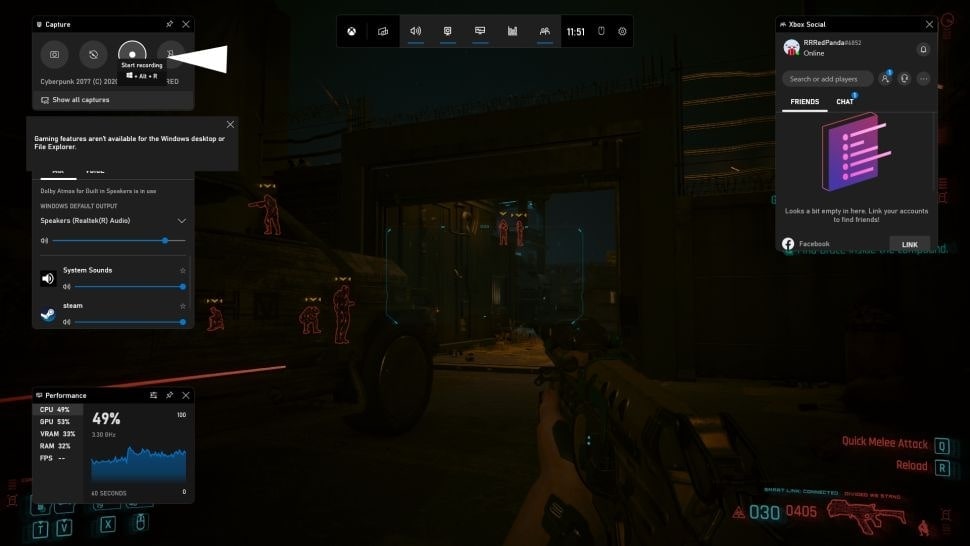
Étape 3
Appuyez sur les touches de raccourci Windows+Alt+R ou cliquez sur le bouton "Démarrer l'enregistrement" pour lancer l'enregistrement. Lorsque l'enregistrement commence, une icône d'arrêt apparaît.
Étape 4
Après avoir enregistré l'activité de votre écran, allez dans le menu et cliquez sur le bouton Enregistrement ou appuyez sur les touches de raccourci Windows+ALT+R pour arrêter l'enregistrement. Une fois que vous avez arrêté l'enregistrement, une notification s'affiche indiquant "Clip de jeu enregistré".
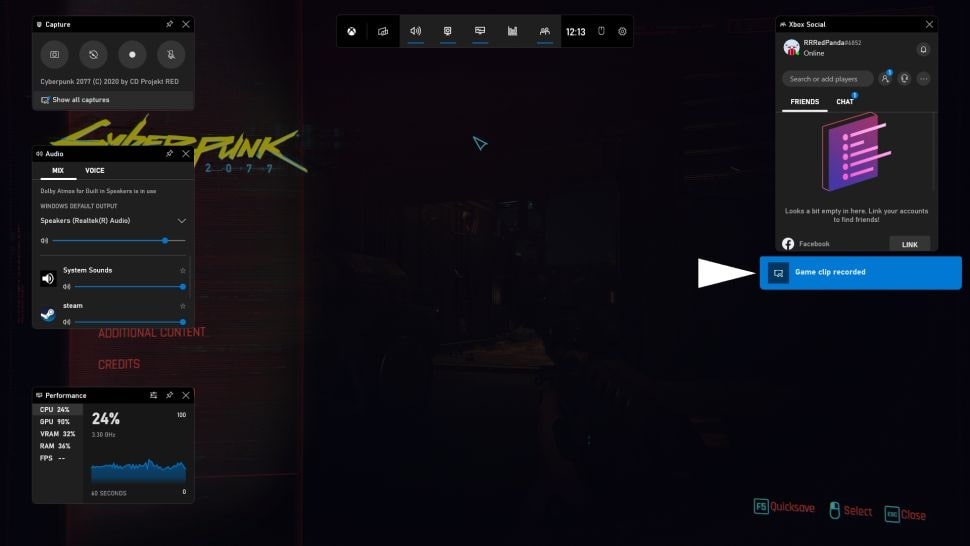
Pour une lecture ultérieure, les enregistrements vidéo seront sauvegardés dans le dossier Vidéos dans un sous-dossier "Captures". Voyez comme il est facile d'enregistrer une activité d'écran avec une barre de jeu intégrée à Windows 11, sans obstacles ni difficultés.
Inconvénients de l'enregistreur vidéo intégré de Windows 11
L'enregistrement d'écran avec la barre de jeu intégrée de Windows 11 peut être un moyen efficace et rapide ; cependant, il existe certaines limitations ou inconvénients de la barre de jeu XBOX de Windows 11 que nous ne pouvons pas ignorer ;
- Il y a très peu de contrôle sur la qualité et l'utilité du produit.
- Vous ne pouvez pas enregistrer la totalité de l'écran.
- Il n'y a pas de fonctionnalités importantes, comme la prise en charge d'encodeurs sophistiqués.
- L'enregistrement se termine lorsque vous quittez ou minimisez ce programme.
- Un CPU récent est nécessaire.
- Il ne peut enregistrer que pendant un maximum de deux heures.
- L'enregistrement se termine lorsque vous quittez ou minimisez ce programme.
- Vous ne pouvez pas réaliser de didacticiels interactifs car il ne peut pas capturer les mouvements de la souris.
10 enregistreurs d'écran sur Windows dont vous devez avoir besoin
Nous avons vu comment il était facile et rapide d'enregistrer votre écran avec la fonction intégrée de Windows 11 "XBOX Game bar". Toutefois, la fonctionnalité est limitée et peut être utilisée pour un travail informel, mais si vous travaillez sur un projet formel, vous avez besoin d'un bon logiciel d'enregistrement d'écran doté de nombreuses fonctionnalités pour être professionnel. Discutons de quelques-uns des enregistreurs d'écran robustes pour Windows 11 qui ne vous décevront jamais ;
1. Wondershare Uniconverter
Wondershare UniConverter est un guichet unique pour tous vos besoins vidéo. Avec Uniconverter à portée de main, vous pouvez enregistrer, éditer et convertir des vidéos, tout cela avec un seul outil.
L'enregistreur vidéo intégré vous permet de capturer tout ce que vous faites sur les écrans de votre bureau. Si vous souhaitez enregistrer des appels Skype pour les rejouer plus tard, réaliser des vidéos d'enseignement ou filmer vos meilleurs moments de jeu, la panoplie d'outils idéale vous simplifiera la tâche.
Vous pouvez découper et éditer des films dans une interface simplifiée et conviviale, appliquer des filtres et ajouter des sous-titres codés en dur tout en gardant le processus de conversion simple et facile.
Caractéristiques
- Capturez le plein écran en utilisant le "Mode plein écran".
- Définissez la zone de l'écran que vous souhaitez enregistrer.
- Enregistrez un son de haute qualité sans aucun bruit de fond.
- L'interface remaniée rend UniConverter 13.6 plus convivial, et les utilisateurs peuvent trouver rapidement leurs fonctions préférées dans les "Favoris".
- Outre l'enregistrement vidéo, vous pouvez compresser, éditer, fusionner et graver des vidéos.
- Enregistrement vidéo de haute qualité avec voix off en temps réel.
- Offre un essai gratuit, facture 7,99 $ par mois aux étudiants.
- Compatible avec Windows OS et Mac OS.
- Pas de fonction d'enregistrement vidéo en ligne ; vous devez d'abord télécharger le logiciel.
 Wondershare UniConverter (anciennement Wondershare Video Converter Ultimate)
Wondershare UniConverter (anciennement Wondershare Video Converter Ultimate)
Votre boîte à outil vidéo et photo complète

- Réduit facilement la taille d'une photo iPhone et sans perte de qualité.
- Compresse les tailles des photos en changeant le ratio d'aspect, la qualité ou la taille.
- Change la résolution vidéo, le bitrate, le format, la taille de fichier et les autres paramètres pour réduire la taille de la vidéo.
- 30 fois plus rapide que d'autres convertisseurs grâce à la toute dernière technologie APEXTRANS.
- Rogne, découpe, ajoute des filigranes ou des effets avant la conversion et la compression.
- Téléchargez des vidéos depuis des sites comme YouTube, Facebook, Twitter, et autres en copiant l'URL.
- La boîte à outil versatile contient un réparateur de métadonnées vidéos, un créateur de GIF, un graveur DVD et un enregistreur d'écran.
- OS compatibles : Windows 10/8/7/XP/Vista, macOS 11 Big Sur, 10.15 (Catalina), 10.14, 10.13, 10.12, 10.11, 10.10, 10.9, 10.8, 10.7, 10.6.
2. Loom
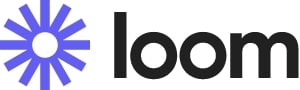
Loom est le logiciel d'enregistrement d'écran le plus utilisé dans le secteur. Quatorze millions de personnes dans 200 000 entreprises utilisent Loom pour enregistrer leurs écrans, partager leurs points de vue visuellement et fournir un retour asynchrone.
Loom vous permet d'enregistrer votre écran et de recevoir un lien instantané que vous pouvez partager avec n'importe qui. C'est le moyen le plus rapide et le plus pratique d'enregistrer des écrans et de rester en contact avec votre équipe. Avec Loom, il est facile de rester dans la boucle grâce à la vidéo asynchrone, que vous enregistriez une vidéo de démonstration d'un produit ou une vidéo d'entreprise, que vous donniez votre avis ou que vous exprimiez simplement vos idées.
Caractéristiques
- Enregistrez sans problème le plein écran, une fenêtre particulière ou une zone personnalisable.
- Enregistrez simultanément l'activité de la webcam et de l'écran.
- Grâce à l'extension chrome de Loom, vous pouvez également enregistrer l'audio intégral d'une fenêtre de navigateur particulière.
- Interface graphique conviviale.
- Enregistrez des vidéos d'une clarté exceptionnelle en Full HD.
- L'utilisation de Loom est gratuite, mais vous n'avez accès qu'à un nombre limité de vidéos. Les abonnements mensuels et annuels avec un nombre illimité de vidéos commencent respectivement à 8 dollars.
- Compatible avec Windows, Mac, iOS, Android, Chrome, Safari, Firefox et Edge.
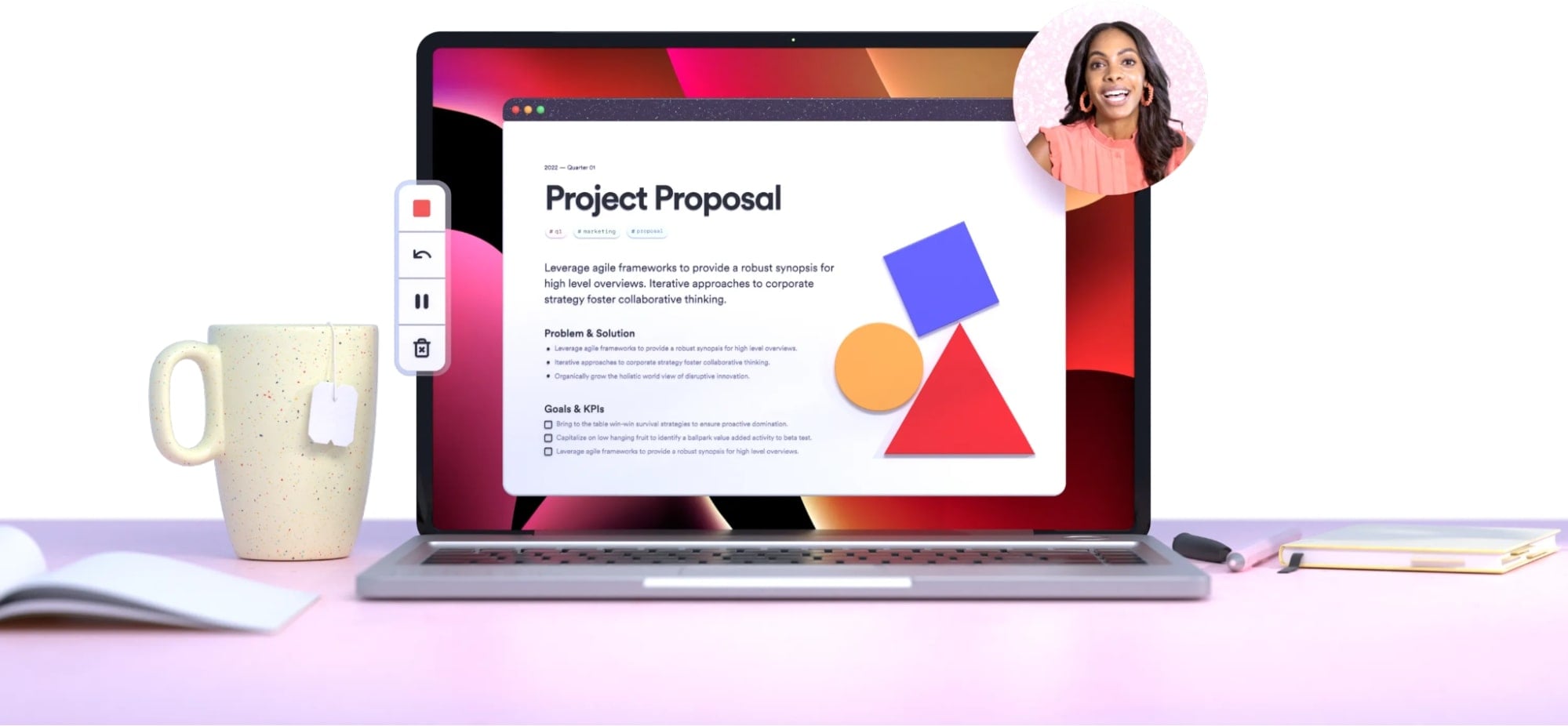
3. BandiCam
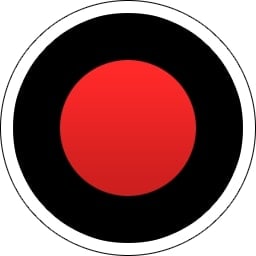
Bandicam est un petit enregistreur d'écran pour Windows qui peut enregistrer tout ce qui se trouve sur l'écran de votre ordinateur en vidéo haute définition. Le mode d'enregistrement du jeu, le mode d'enregistrement vidéo, le mode d'enregistrement du dispositif et le mode d'enregistrement de l'écran sont tous disponibles dans Bandicam.
Bandicam vous aidera à capturer un jeu avec un taux de compression élevé tout en conservant une qualité vidéo plus proche de l'œuvre originale. Il surpasse les autres applications de capture d'écran qui remplissent des fonctions comparables.
Bandicam est un enregistreur d'écran et un logiciel de capture avec de nombreuses capacités que beaucoup de gens peuvent utiliser.
Caractéristiques
- L'utilisation du mode plein écran permet d'enregistrer la totalité de l'affichage de votre écran.
- Enregistrez simultanément l'activité de la webcam et de l'écran.
- Ajoutez le logo de l'image en filigrane pendant l'enregistrement de l'écran.
- La conception conviviale et intuitive de la plateforme séduit les monteurs vidéo, car elle facilite l'utilisation de fonctions telles que la capture d'écran, l'enregistrement de périphériques, le son et la vidéo.
- Fournir des résultats de haute qualité ; en outre, vous pouvez augmenter ou diminuer la qualité de la vidéo dans les paramètres.
- La licence Bandicam coûte 39,5 $ en achat unique. Aucun frais mensuel/annuel n'est exigé.
- Il faut télécharger Bandicam pour enregistrer l'activité de l'écran du bureau.
- Bandicam est uniquement compatible avec le système d'exploitation Windows. Il ne prend pas en charge Mac OS ou Linux.
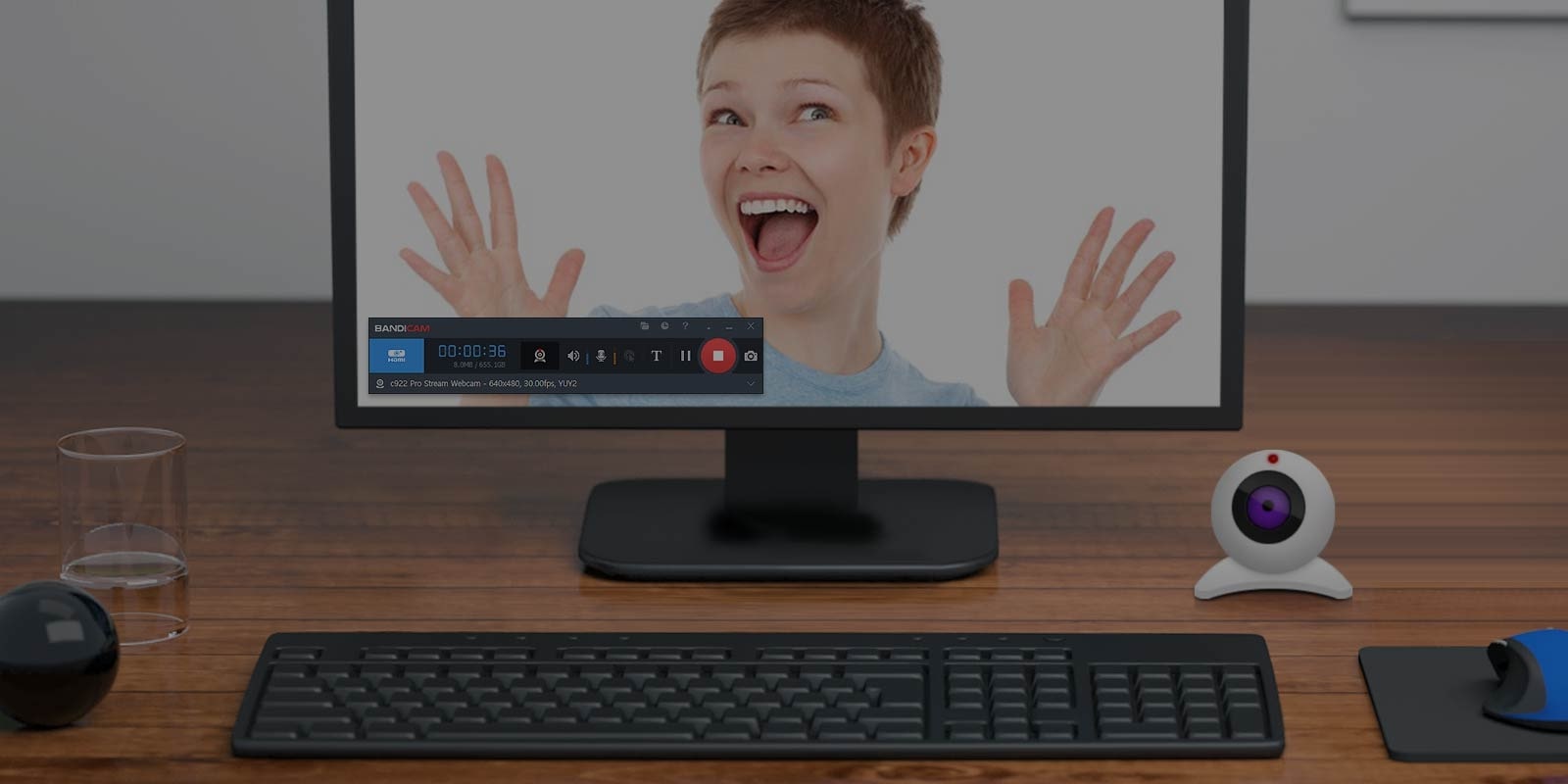
4. Apowersoft screen recorder

Apowersoft Screen Recorder est un logiciel de capture d'écran populaire et facile à utiliser qui vous permet d'enregistrer l'écran et l'audio sur votre PC Windows. L'enregistreur d'écran en ligne gratuit d'Apowersoft vous permet d'enregistrer votre écran gratuitement en ligne, sans limite de temps, sans mur payant et sans filigrane.
Bien que le programme dispose de nombreux outils d'édition, il suffit d'en utiliser quelques-uns pour sélectionner des parties de votre écran. Apowersoft Screen Recorder est une alternative exceptionnelle pour capturer des captures d'écran, des screencasts et de l'audio. Vous pouvez facilement améliorer les fichiers de sortie en utilisant les nombreuses fonctions d'édition du programme.
En quelques clics seulement, vous pouvez réaliser un nombre illimité d'enregistrements d'écran en ligne.
Caractéristiques
- Vous pouvez enregistrer en plein écran avec l'enregistreur vidéo d'Apowersoft.
- La surface enregistrée peut être ajustée en fonction des besoins de l'utilisateur.
- Les utilisateurs peuvent s'enregistrer en train de parler via une webcam, ainsi qu'enregistrer l'écran.
- Il dispose d'une interface intuitive.
- Parmi les cinq modes d'enregistrement, il existe un mode "Audio" qui vous permet d'enregistrer uniquement des fichiers audio.
- Vidéo enregistrée de haute qualité.
- L'enregistreur d'écran Apowersoft est compatible avec Windows OS, Mac OS, Android et iOS.
- En outre, vous pouvez également enregistrer en ligne en un clic ou télécharger l'application sur vos ordinateurs personnels/téléphones intelligents.
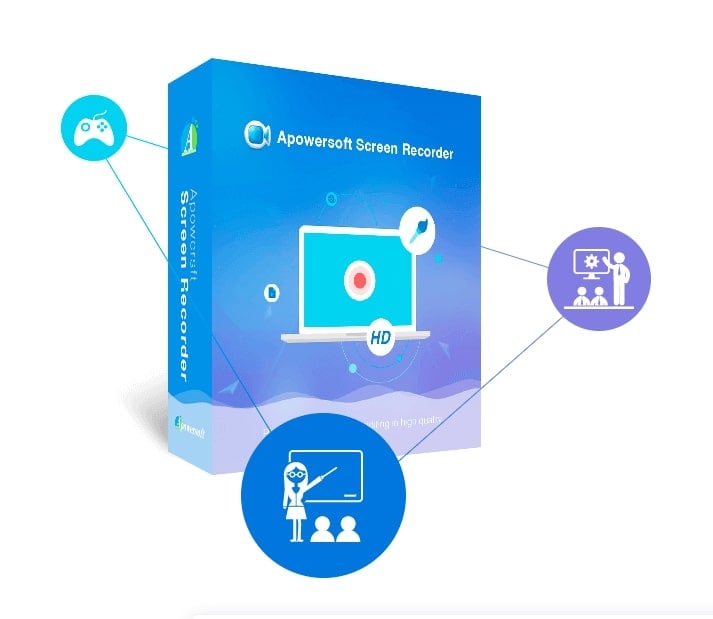
5. Camtasia

Camtasia de TechSmith est un programme d'enregistrement d'écran et d'édition vidéo qui permet aux utilisateurs de créer, d'éditer, de stocker et de partager des vidéos. Il peut aider les utilisateurs à créer du contenu pour des cours, des didacticiels et des démonstrations de produits, entre autres.
Les utilisateurs peuvent générer des vidéos en enregistrant leurs écrans de bureau ou en utilisant des webcams. Les utilisateurs peuvent utiliser une variété de modèles vidéo et ajouter des annotations et des effets aux enregistrements avec Camtasia, les fonctionnalités mentionnées sont offertes aux utilisateurs Windows et Mac.
Des quiz vidéo personnalisables peuvent également être ajoutés pour évaluer l'apprentissage et la participation des spectateurs. Les utilisateurs peuvent enregistrer des clips audio ou utiliser la bibliothèque Camtasia pour ajouter de la musique et des effets sonores.
Caractéristiques
- Certains utilisateurs se sont plaints qu'il n'enregistre pas le plein écran.
- Les utilisateurs peuvent personnaliser la zone d'enregistrement qu'ils souhaitent.
- Les utilisateurs peuvent enregistrer simultanément l'activité de la webcam et de l'écran.
- Grande expérience de l'interface utilisateur graphique.
- La vidéo de sortie reçue après l'enregistrement est nette et claire.
- Le logiciel d'enregistrement d'écran est assez cher, et il coûtera à l'utilisateur 299,99 $ par an.
- Camtasia est compatible avec Windows OS et Mac OS.
- Vous devez acheter la licence et télécharger le logiciel pour enregistrer des écrans avec Camtasia, car Camtasia ne propose pas de fonction d'enregistrement en ligne.
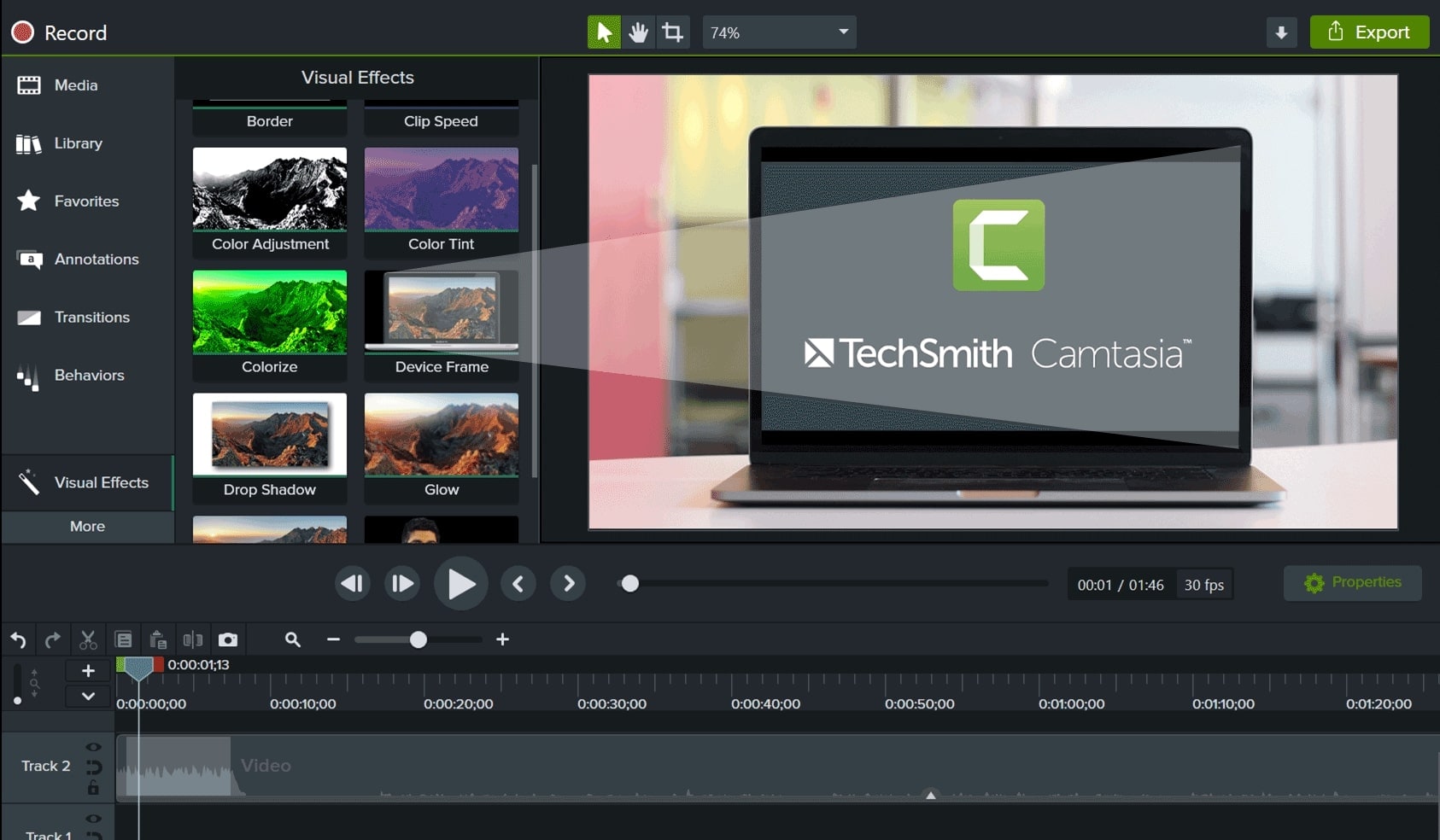
6. ShareX
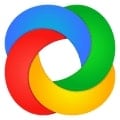
ShareX est un outil d'instantané gratuit qui vous permet de capturer et d'enregistrer n'importe quelle partie de votre écran. C'est dans les possibilités de partage disponibles que ShareX brille et qu'il tire son nom.
Les captures d'écran et les enregistrements peuvent être sauvegardés sur divers services en nuage, tels que l'hébergement d'images et le stockage général en ligne, ainsi que sur les réseaux sociaux. ShareX dispose de nombreuses fonctionnalités, dont un puissant éditeur d'images permettant de modifier les captures d'écran avant de les utiliser.
Ainsi, dans cette seule application, vous pouvez faire quatre choses : faire une capture d'écran, éditer des photos, enregistrer l'écran et compresser des films. Jetons un coup d'œil à certaines de ses caractéristiques les plus intrigantes :
Caractéristiques
- ShareX prend en charge l'enregistrement en plein écran.
- Les utilisateurs peuvent ajuster la zone d'enregistrement en utilisant ShareX en fonction de leurs besoins d'enregistrement.
- Les utilisateurs peuvent ajouter un filigrane d'image pour protéger leur contenu en utilisant ShareX.
- L'interface n'est pas très agréable et accrocheuse.
- L'interface de fonctionnement du logiciel est facile à comprendre, et tous les outils peuvent être trouvés facilement en un clic.
- La vidéo enregistrée est de bonne qualité, et vous pouvez également personnaliser la qualité de la vidéo en fonction de vos besoins.
- ShareX peut être téléchargé gratuitement et est un programme à code source ouvert.
- Il est compatible avec les systèmes d'exploitation Windows uniquement et non avec Linux et Mac OS ; il est également disponible pour les utilisateurs de Windows 11.
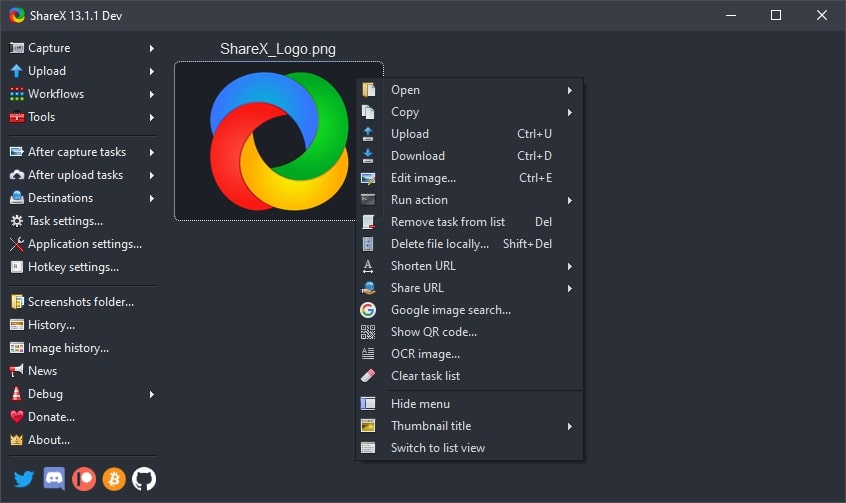
7. Screencast-O-Matic

Screencast-O-Matic est un outil sophistiqué pour la capture d'écran vidéo et les captures d'écran qui est extrêmement facile à utiliser. Nous nous concentrerons sur la vidéo plutôt que sur les captures d'écran, car les captures d'écran sont faciles à obtenir sur pratiquement tous les appareils.
Pour l'apprentissage à distance, le travail à distance, l'apprentissage inversé et mixte, les didacticiels vidéo, le coaching et la formation, la capture de conférences, le retour d'information vidéo, etc., les éducateurs et les organisations utilisent les capacités de création de Screencast-O-video Matic.
Prendre une capture d'écran, activer l'enregistreur, ouvrir l'éditeur et ouvrir les téléchargements sont les quatre choix disponibles dans Screencast-O-Matic. À ce stade, vous pouvez également accéder facilement aux captures d'écran et aux enregistrements récents.
Caractéristiques
- Avec Screencast-O-Matic à portée de main, les utilisateurs peuvent enregistrer toute la partie de leur écran.
- L'application ScreenCast-O-Matic vous permet de régler la taille de la fenêtre d'enregistrement en fonction de la résolution.
- Les utilisateurs peuvent enregistrer leur écran, leur webcam, ou les deux à la fois pour la vidéo.
- L'interface est intuitive, et vous pouvez également intégrer vos outils en personnalisant l'interface.
- Outre l'enregistrement et l'édition d'écran, il propose également une bibliothèque Stock, où les utilisateurs peuvent découvrir des vidéos et des images de stock pour faire passer leurs vidéos au niveau supérieur.
- La qualité de la vidéo enregistrée est incroyablement exceptionnelle.
- ScreenCast-O-Matic offre une version gratuite avec quelques fonctions limitées ; pour une mise à niveau, il en coûtera à l'utilisateur 4,00 $ par mois, ce qui est très pratique et abordable.
- Le logiciel est compatible avec les appareils Windows OS et Mac.
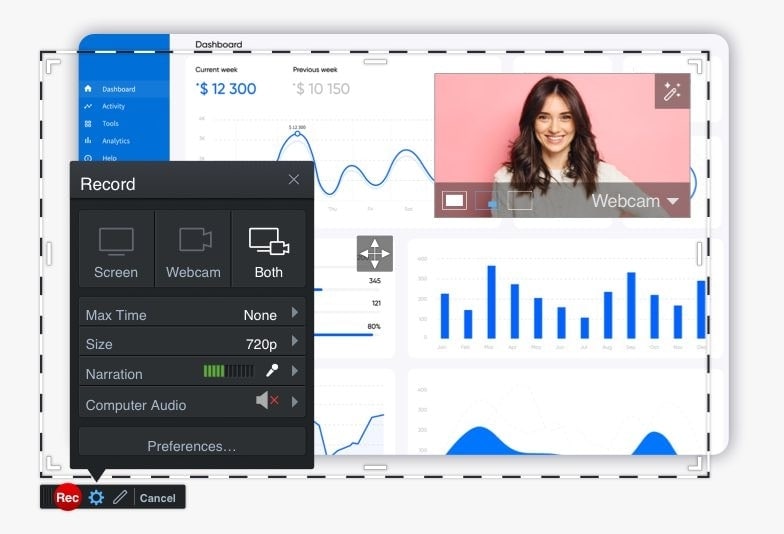
8. CamStudio

CamStudio est un outil d'enregistrement d'écran populaire, à la fois complet et fonctionnel. Cet enregistreur d'écran sera un choix fantastique si vous allez au-delà des simples visuels et si vous avez besoin de quelque chose pour réaliser des démos de produits ou des conférences informatiques époustouflantes.
Le logiciel vous permet d'enregistrer des films d'écran de bureau au format AVI ou SWF. CamStudio peut fonctionner sur de nombreux PC Microsoft Windows, indépendamment de la configuration matérielle, car c'est un programme léger.
Vous pouvez démarrer, arrêter et mettre en pause l'enregistrement d'un simple clic sur la barre d'outils. Vous pouvez également changer de vue, modifier les paramètres de l'écran d'affichage et sélectionner le mode d'enregistrement préféré, qui est soit SWF, soit AVI.
Caractéristiques
- L'écran entier peut être enregistré en réglant la région sur "plein écran".
- Les utilisateurs peuvent ajuster la région d'enregistrement de l'écran en fonction de leurs besoins.
- Les utilisateurs peuvent enregistrer simultanément les activités de leur webcam et de leur bureau.
- L'interface est simple mais démodée.
- Doté d'une interface simple et épurée, l'outil est facile à naviguer et ne nécessite pas de compétences particulières.
- Camstudio enregistre des vidéos HD de haute qualité.
- Son téléchargement est entièrement gratuit et open-source ; vous ne devez pas payer pour une utilisation personnelle ou commerciale.
- Le logiciel ne fonctionne que sur les systèmes d'exploitation Windows.
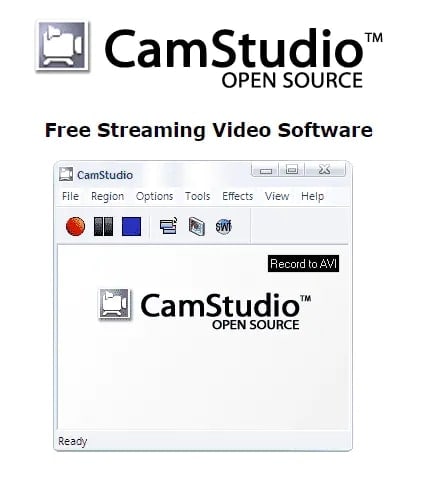
9. OBS
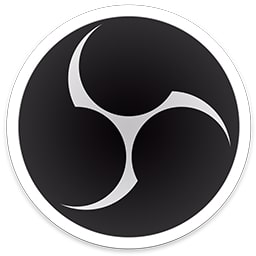
OBS Studio est un programme de capture et de diffusion vidéo bien connu qui est également open-source. Il vous permet de créer des screencasts et de diffuser des flux, tels que des jeux en streaming, des tutoriels ou pratiquement n'importe quel flux vidéo, sur des plateformes vidéo de premier plan comme YouTube et Twitch.
OBS Studio possède de nombreuses caractéristiques et fonctions qui offrent à l'utilisateur une grande polyvalence s'il souhaite un outil complet, mais il doit investir le temps nécessaire pour le comprendre correctement. Il est fourni avec un assistant d'aide qui vous guidera dans la configuration du logiciel la première fois que vous l'utiliserez pour diffuser ou capturer une vidéo.
Caractéristiques
- OBS est parfois incapable d'enregistrer en plein écran.
- Les utilisateurs peuvent personnaliser la zone d'enregistrement pour n'enregistrer que la partie souhaitée de l'écran.
- Les utilisateurs peuvent insérer une image en filigrane comme un logo. Plus tard, ils peuvent définir la transparence dans ses propriétés.
- L'interface utilisateur est claire et nette.
- Outre l'enregistrement vidéo, OBS Studio vous offre la possibilité de diffuser des vidéos en temps réel. Étant un programme à code source ouvert, le logiciel collabore de manière créative avec d'autres applications et plugins.
- OBS enregistre des vidéos de haute qualité, nettes et d'excellente résolution.
- OBS Studio est un logiciel gratuit et open-source pour l'enregistrement vidéo et la diffusion en direct.
- L'OBS est compatible avec les systèmes Windows, Mac et Linux.
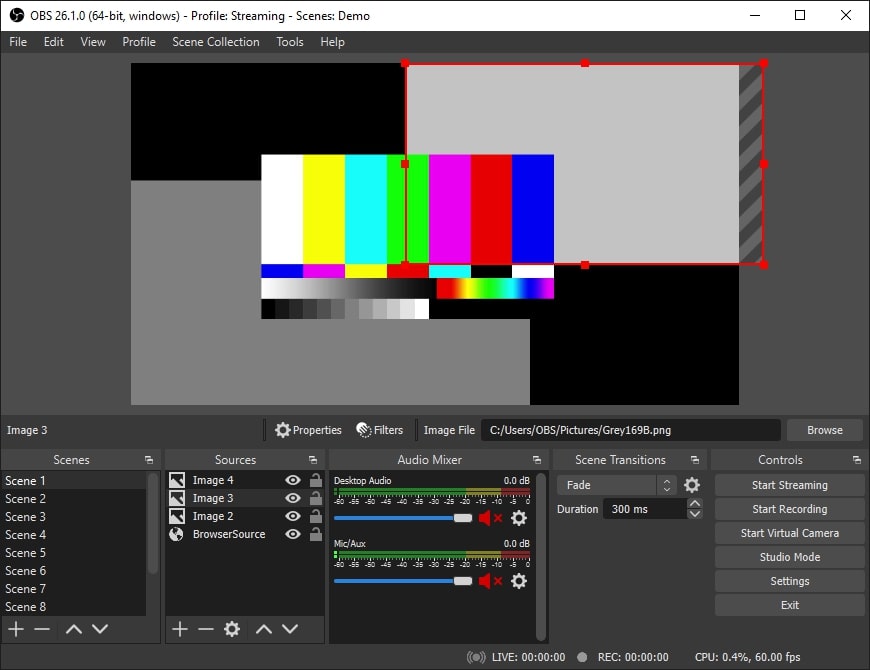
10. Free Cam

Free Cam est un fantastique programme d'enregistrement d'écran pour les ordinateurs Windows. Le logiciel vous permet d'enregistrer une vidéo avec un mélange d'audio et de texte, puis de la lire au moment précis où vous le souhaitez.
Le microphone peut enregistrer les voix-off et le curseur de la souris du présentateur peut être mis en évidence lorsqu'il se déplace sur l'écran. Il permet également aux utilisateurs de capturer les bruits produits par les programmes ou les applications et de couper des zones spécifiques des films selon les besoins.
Free Cam for PC est livré avec une collection complète de points forts visuels permettant de créer des tutoriels vidéo attrayants et des introductions en ligne à des applications spécifiques. Il existe également plusieurs outils conviviaux, tels qu'une fonction d'annulation, un épurateur d'image, la suppression de l'arrière-plan et un outil de recadrage.
Caractéristiques
- Les utilisateurs peuvent enregistrer l'intégralité ou des parties sélectionnées de leurs écrans avec FreeCam.
- Vous pouvez choisir d'enregistrer une zone sélectionnée ou un onglet de fenêtre particulier.
- FreeCam fonctionne également comme un enregistreur audio.
- Il dispose d'une interface conviviale.
- L'application est intuitive et dispose d'une fonctionnalité de glisser-déposer qui rend l'enregistrement d'écran plus efficace.
- FreeCam enregistre des vidéos de haute qualité et en haute résolution.
- Le téléchargement et l'utilisation de FreeCam sont entièrement gratuits ; toutefois, pour obtenir davantage de fonctionnalités, vous devez télécharger sa version pro, "Cam Pro", qui vous coûtera 227 dollars par an.
- Il est compatible avec les systèmes d'exploitation Windows uniquement.
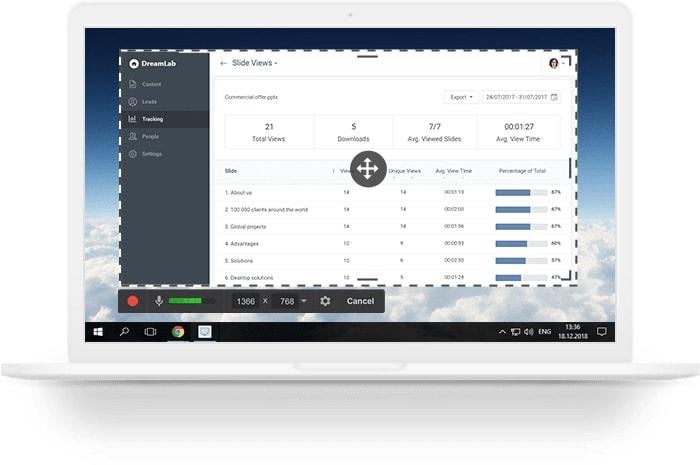
Comment enregistrer l'écran sur Windows 11 de manière simple ?
Parmi les logiciels d'enregistrement et d'édition d'écran pour Windows 11, nous avons trouvé que Wondershare Uniconverter était le meilleur logiciel d'enregistrement d'écran ; l'application est facile à utiliser et dotée de toutes les fonctions intuitives nécessaires pour résoudre tous les problèmes vidéo.
Apprenons à enregistrer des écrans avec Wondershare UniConverter ;
Étape 1
Téléchargez Uniconverter sur votre système d'exploitation Windows ou Mac OS et lancez l'application. Sur l'interface principale, passez la souris sur l'onglet de gauche et cliquez sur "Enregistreur d'écran", après quoi, cliquez sur Enregistreur d'écran sur l'interface.
Étape 2
Après l'apparition de la boîte de dialogue de l'enregistreur d'écran, vous pouvez modifier le format d'image, la fréquence d'images, la qualité et le format de sortie. Ensuite, décidez de la partie de l'écran que vous voulez capturer. Passez à l'étape suivante après avoir apporté les modifications nécessaires aux paramètres.
Étape 3
Une fois que vous avez fini de régler les paramètres, cliquez sur le bouton d'enregistrement pour commencer l'enregistrement ; vous pouvez maintenant enregistrer l'activité de votre écran sans problème.
Étape 4
Lorsque vous avez terminé l'enregistrement, appuyez sur le bouton d'arrêt ou sur les touches de raccourci CTRL+F6 pour arrêter l'enregistrement. Vous trouverez votre vidéo enregistrée dans un emplacement de fichier spécifié.



Pierre Dubois
staff Éditeur